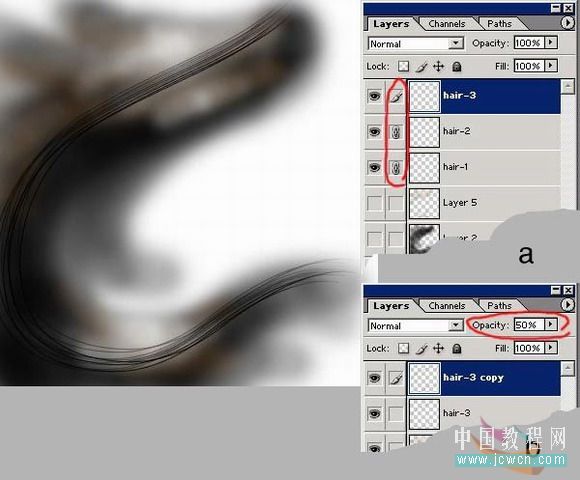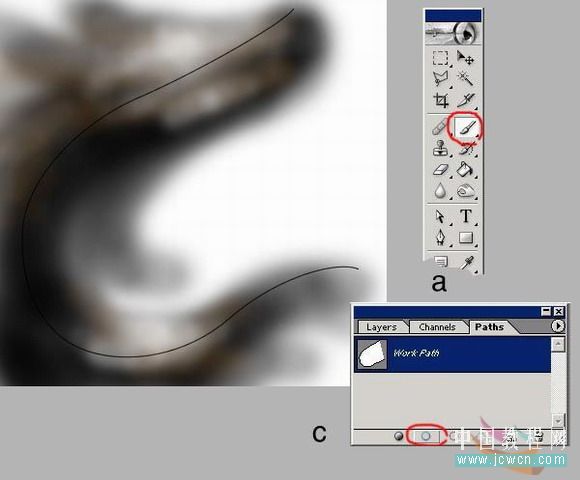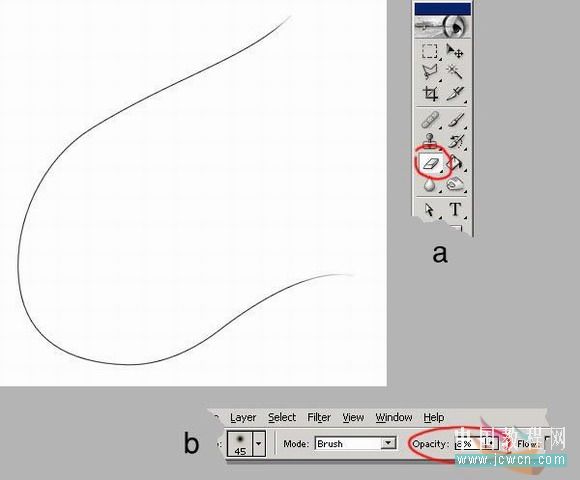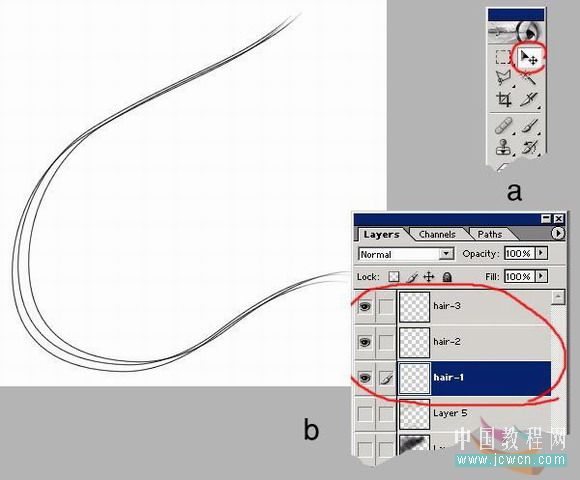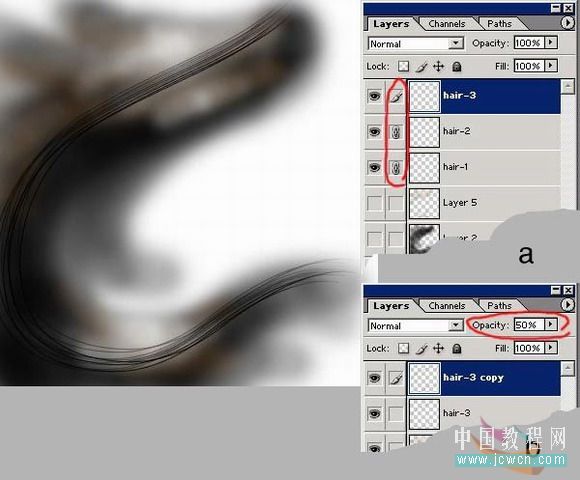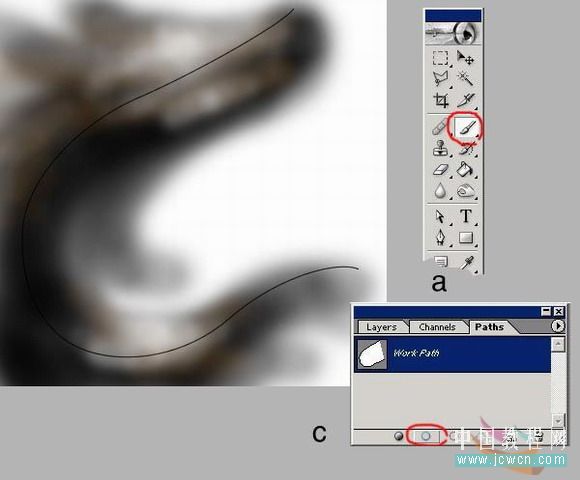
6. 为了以免再有其他人骂我骗子,可以暂且将画了丑头发胚子的图层关了,我知道很多人一直对它不满,而且忍了很久了。拿起橡皮擦Eraser Tool(图a),小心把头发两端处理一下,所谓小心,就是指将Opacity值调低一点(图b),否则你的橡皮擦将比剪刀更生猛。
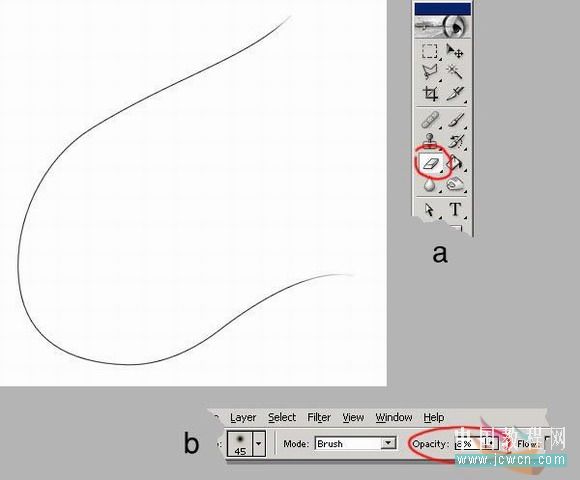
7. 下面的一系列工作你必须忍着点,因为你基本上将等同于一瓶生发液。选择Move Tool(图a),按着Alt键去拽那根头发,这就是著名的图层快速拷贝。拽一下数一下,直到你数得腻味为止。
你不要告诉我你拽了97根之后,就再也拽不动了!这可没办法解决,或者你可以投诉Adobe公司坏了你MM的头发——PS默认支持层数就只有99层!不过我插一句,你可别开这种玩笑,我只是随便那么一说,你就真的去玩命地拽啊?这样吧,如果你答应常顶我的贴子,我就告诉你不用拽90多下的方法。OK,就这么说定了。实际上聪明人比如像我一般只拷贝两次,这样就会有三根头发,这样一幅《三毛之发》的 作品 就已经完成了。好了,不开玩笑了,还是回到三毛上。你可以发现每根头发实际上都是独立的一层(图b),这真是件好事,这样你就可以任意移动其中一根,使三毛总体上稍微具有一点自然美感
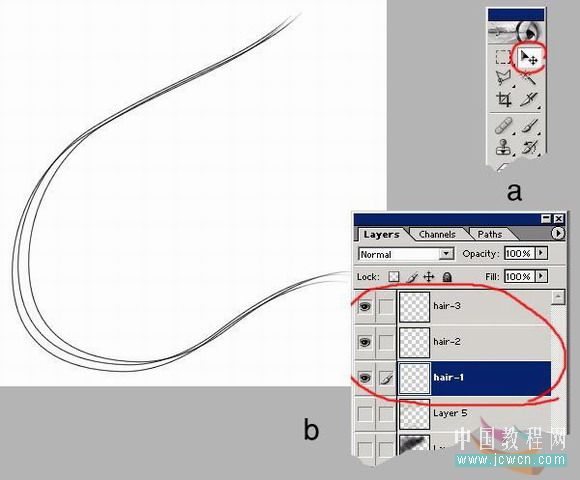
8. 把三个头发图层链起来(图a),自由总是需要束缚的,没办法。按下Ctrl-E,三层合一层。这下问题就简单了,呵呵,知道我的阴谋了吧,没错,再对这个三根毛的图层拷贝、拷贝、合并、拷贝、拷贝、合并……三三得九,九九八十一,怎么样,毛数大增吧。
行了行了,差不多就行了,凡事要适可而止,今天咱们不是来织布的。而且一般聪明人比如像我,会在不断拷贝移动中不断调整新产生的图层位置、角度和透明度(图b),千万别想偷懒,一不留神,你显示屏上就会出现一把墩布。最好现在把那个丑头发胚子图层打开,这样可以控制整体的头发形态。现在是各位各显神通的时候,头发美不美就全看你勤不勤劳了。另外提醒一句,聪明人比如……别打我,哎,聪明还不得不藏着。总之,我会在不断拷贝的同时,不断调整最初那条路径——别忘了,你是精通路径技术的,忘了就复习一下前面的内容,我不计较——这样就可以产生各种曲度和形状的头发,再拷贝、合层、拷贝、调路径、生成头发、拷贝、合层……我可以打赌,这样几个回合,你屏幕上的东西就足以让一大群菜鸟MM,崇拜地让你请她们吃饭,顺便给她们出个教程。